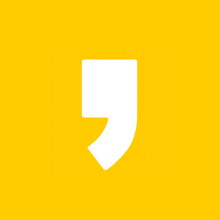네이버 메일 발송취소 수신확인 2가지 방법
네이버 메일 발송취소 수신확인 하는 것을 잘 모르시는 분들 많습니다.
오늘은 네이버 메일 발송취소, 수신확인하는 2가지 방법에 대해 알려드리겠습니다.
의외로 간단한 방법이니, 이 글에서 나오는 방법 잘 따라하시면 되겠습니다.

컴퓨터를 이용하는 방법
모바일 어플로 하실 분들은 스크롤을 좀만 더 내려주시면 됩니다.
컴퓨터 노트북에서 네이버 메일 발송취소 수신확인 하는 방법입니다.
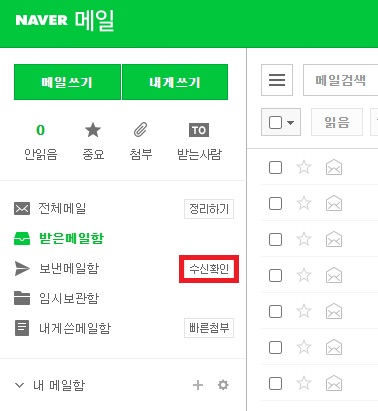
첫번째, 네이버에 로그인 하신 후 네이버 메일에 들어옵니다.
두번째, 왼쪽 메뉴를 보시면 사진에서와 같이 보낸메일함 옆에 수신확인이 있습니다.
여기를 클릭합니다.

세번째, 이런 화면이 나옵니다. 여기서 오른쪽에 보시면 수신확인과 발송취소도 함께 할수 있습니다.
상대방이 읽었다면 그 날 몇시 몇분까지 확인 가능합니다.
반면에 상대방이 읽지 않았다면 읽지않음 표시와 함께 발송취소도 가능합니다.
모바일 어플을 이용하는 방법
이번에는 모두들 많이 사용하시는 모바일 어플을 통해 발송취소와 수신확인 방법에 대해 알려드리겠습니다.
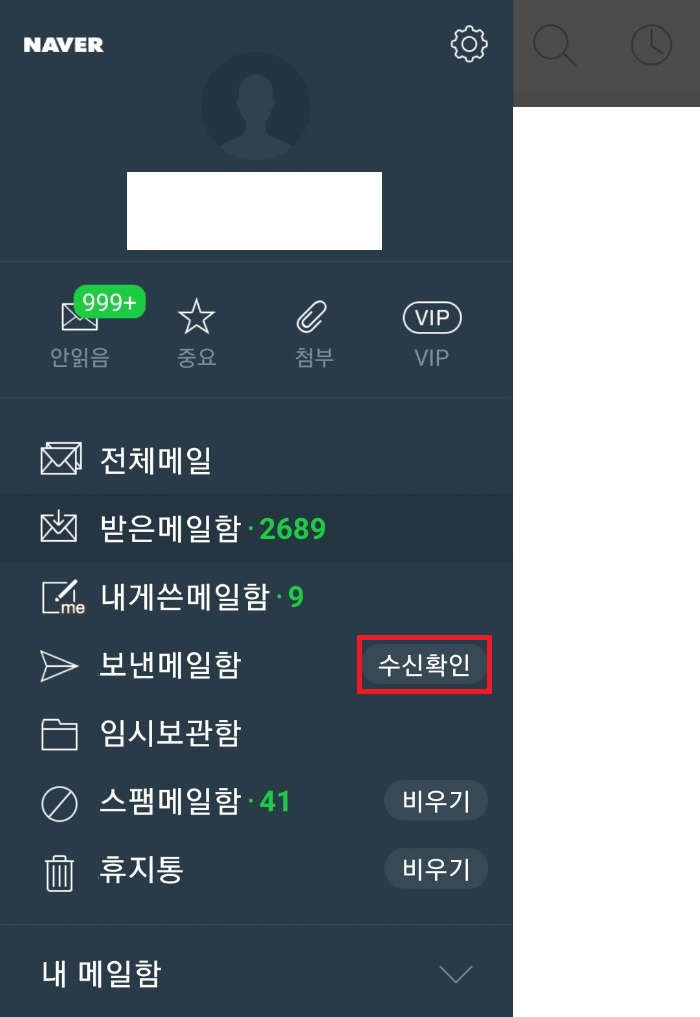
첫번째, 네이버 메일 어플에 접속하고 로그인합니다.
두번째, 왼쪽 상단의 메뉴를 클릭합니다. 그러면 위 사진과 같이 나옵니다.
세번째, 앞에서와 같이 보낸메일함 옆 수신확인을 클릭합니다.

세번째, 그러면 이 화면으로 넘어가는데, 빨간색 상자로 표시한 부분에서 수신확인이 가능합니다.
초록색 숫자가 1이 되면 읽은것이고, 0이면 아직 읽지 않은 것입니다.
검정색 숫자는 수신한 사람 숫자인데, 한사람 이상의 사람에게 보냈다면 2 이상의 숫자가 됩니다.

그 다음으로 보낸 메일을 클릭하면 위의 사진과 같이 나옵니다.
빨간색 상자로 표시한 바와 같이, 수신확인과 함께 발송취소도 할 수 있습니다.
지금까지 네이버 메일 발송취소 수신확인하는 2가지 방법이었습니다.
이 글이 유익하셨다면 댓글과 공감 부탁드리겠습니다.
감사합니다~
<요약>
1. 네이버에 로그인 한 후, 네이버 메일에 접속
2. 왼쪽 메뉴에서 보낸메일함 옆 수신확인 클릭
3. 수신확인과 함께 발송취소도 가능(안읽었을 경우)
모바일
1. 네이버 메일 어플에 접속 후 로그인
2. 왼쪽 상단 메뉴 클릭, 수신확인 클릭
3. 보낸 메일 클릭
4. 수신확인 및 발송취소 클릭
함께 보면 좋은 글들
[정보/IT] - 네이버 밴드 PC버전 다운로드 설치 방법!
[정보/IT] - 공동인증서 발급 방법 (네이버 카카오톡)
[정보/IT] - 카카오페이 사용법 (송금, 결제, 교통카드 등)
'정보 > IT' 카테고리의 다른 글
| PDF JPG 변환 방법 (0) | 2021.01.13 |
|---|---|
| 무료 PDF 뷰어 다운로드 설치 방법 (0) | 2021.01.12 |
| 네이버 카카오톡 QR 코드 만들기/ 체크인 하는 방법!! (0) | 2020.12.28 |
| 페이스북 비활성화 및 해제 방법! (0) | 2020.12.27 |
| 갤럭시 버즈 스마트폰 노트북 연결방법! (0) | 2020.07.16 |